Kā savienot Samsung TV ar Wi-Fi?
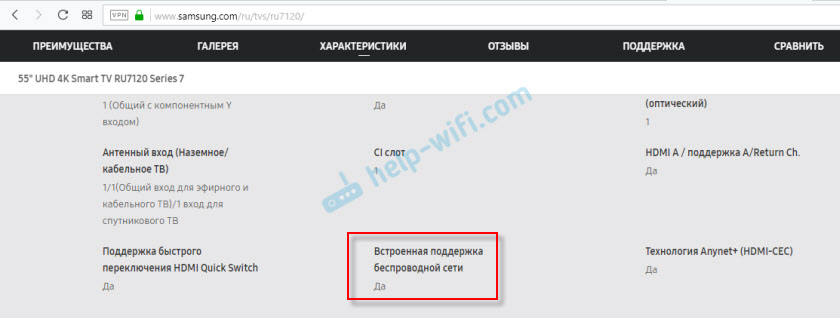
- 1000
- 30
- Ms. Evan Haag
Kā savienot Samsung TV ar Wi-Fi?
Pēc “gudra” Samsung TV iegādes viņa pirmā lieta, kas jums nepieciešama, lai izveidotu savienojumu ar internetu. Šajā rakstā es parādīšu, kā savienot Samsung Smart TV ar Wi-Fi tīklu. Pretējā gadījumā viedās funkcijas nebūs pieejamas. Pati izvēlne tiks atvērta un darbosies, bet mēs nevarēsim skatīties videoklipus, augšupielādēt vietnes, instalēt lietojumprogrammas utt. D. Visi mūsdienu Samsung televizori ir savienoti ar internetu gan izmantojot tīkla kabeli, gan caur Wi-Fi (caur maršrutētāju).
Ja jums ir televizors ar Smart TV, tad tam noteikti ir iespēja izveidot savienojumu ar internetu, izmantojot tīkla kabeli. Televizorā ir LAN ievade. Kā izveidot šādu savienojumu, es rakstīju rakstā, kas savieno Samsung Smart TV ar internetu, izmantojot tīkla kabeli. Un, ja jums ir iespēja savienot internetu caur kabeli, nevis ar Wi-Fi, tad labāk ir izmantot kabeli. Kabelis būs ātrāks un stabilāks. TV tas ir ļoti svarīgi. Ja maršrutētājs ir uzstādīts tālu no televizora un nav iespējas izstiept kabeli, tad mēs savienosim Samsung TV ar internetu, izmantojot Wi-Fi. Pietiek ar bezvadu savienojuma ātrumu lielākajai daļai uzdevumu. Protams, daudz kas ir atkarīgs no savienojuma ātruma ar internetu (tarifu) un maršrutētāju. Ja televizors atbalsta Wi-Fi 5 GHz (standarta 802.11c), un jūsu maršrutētājs ir divjoslu (izplata Wi-Fi ar frekvenci 5 GHz), labāk ir izveidot savienojumu ar šo tīklu.
Ja esat pārliecināts, ka Samsung televizorā ir iebūvēts Wi-Fi, tad varat doties uz iestatīšanu. Ja neesat pārliecināts, labāk ir uzreiz pārbaudīt. TV īpašības var redzēt ražotāja oficiālajā vietnē. Tur šī funkcija tiek apzīmēta kā "būvēts bezvadu tīkla atbalsts".
Žēl, ka vietne nenorāda uz Wi-Fi standartiem, kas atbalsta televizoru. Būtu iespējams nekavējoties redzēt, vai ir 5 GHz diapazona atbalsts (standarta 802.11ac).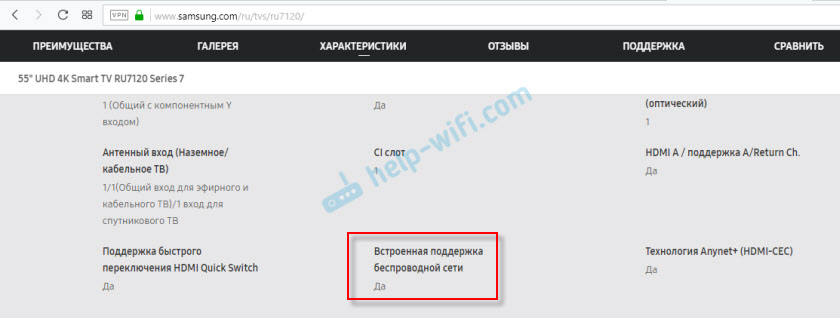 Ir vienkārši televizoru modeļi ar Smart TV (galvenokārt veciem modeļiem), kurā nav iebūvētu Wi-Fi moduļa. Un jūs varat tos savienot ar Wi-Fi tikai caur Samsung USB-USB-adapteru vai ar kabeli. Bet, tā kā šis adapteris tagad ir gandrīz nereāls, jūs varat izmantot maršrutētāju vai reperu kā adapteri (uztvērējs). Es par to runāju šajā rakstā: Kā savienot televizoru bez Wi-Fi ar internetu, izmantojot Wi-Fi. Gandrīz katrā modernajā Samsung TV ar viedo televīziju Wi-Fi ir iebūvēta.
Ir vienkārši televizoru modeļi ar Smart TV (galvenokārt veciem modeļiem), kurā nav iebūvētu Wi-Fi moduļa. Un jūs varat tos savienot ar Wi-Fi tikai caur Samsung USB-USB-adapteru vai ar kabeli. Bet, tā kā šis adapteris tagad ir gandrīz nereāls, jūs varat izmantot maršrutētāju vai reperu kā adapteri (uztvērējs). Es par to runāju šajā rakstā: Kā savienot televizoru bez Wi-Fi ar internetu, izmantojot Wi-Fi. Gandrīz katrā modernajā Samsung TV ar viedo televīziju Wi-Fi ir iebūvēta.
Savienojiet Samsung Smart TV ar Wi-Fi maršrutētāju
Apsveriet savienojuma procesu televizorā, kas darbojas jaunajā Smart TV Tizen OS sistēmā. Jums jāatver viedās TV izvēlne. Lai to izdarītu, noklikšķiniet uz pogas ar mājas ikonu tālvadības pults. Varbūt jums ir atšķirīgs tālvadības pults. Tas nav svarīgi.

Mēs nogādājam kursoru uz vienumu “Iestatījumi”, dodieties uz “tīklu” augšpusē un atlasiet “Tīkla iestatījumi”.
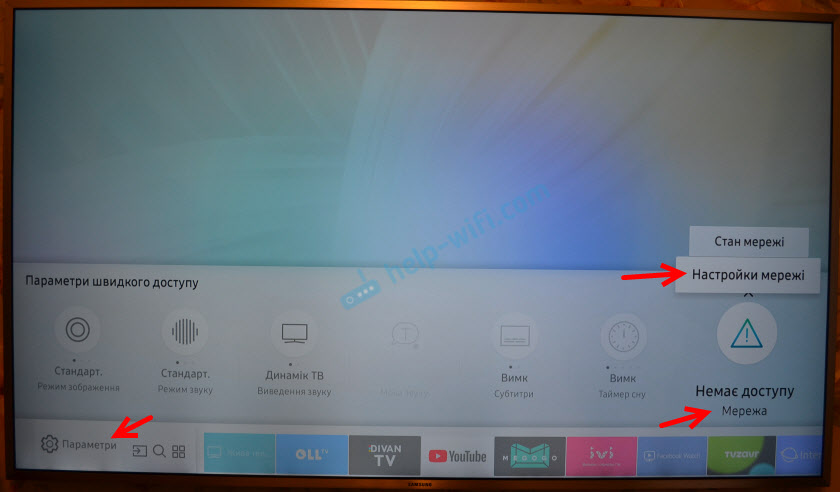
Vai atveriet "parametrus" un dodieties uz sadaļu "Vispārīgi" - "Network" - "Atveriet tīkla iestatījumus".
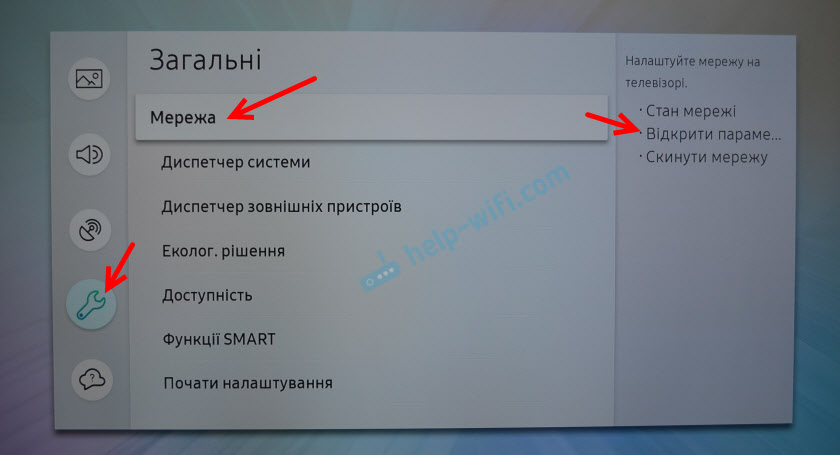
Tālāk jums jāizvēlas tīkla veids. Tā kā mēs vēlamies savienot Samsung TV ar Wi-Fi maršrutētāju, mēs izvēlamies “bezvadu”.
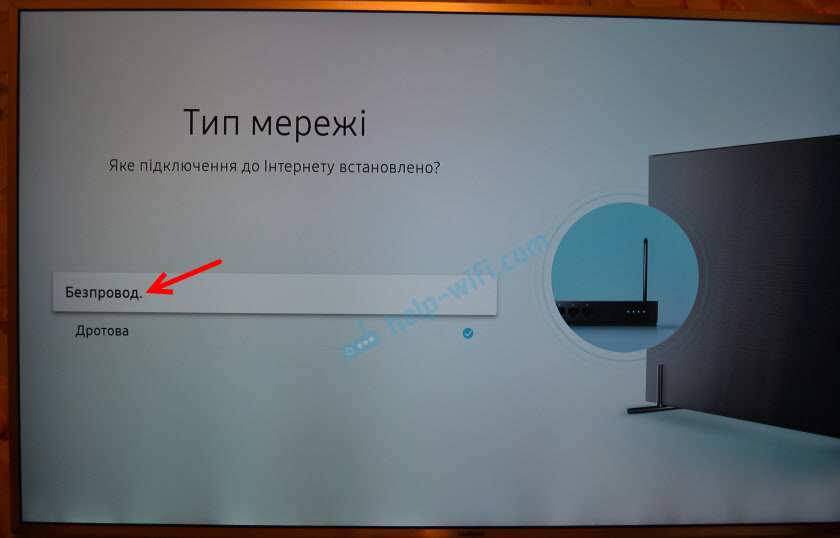
Pēc meklēšanas televizors izdos Wi-Fi tīklu sarakstu, kas pieejami savienošanai. Izvēloties mūsu bezvadu tīklu. Zemāk esošajā ekrānuzņēmumā mans tīkls tiek saukts par “iPhone” (izplatīts internetā no tālruņa).
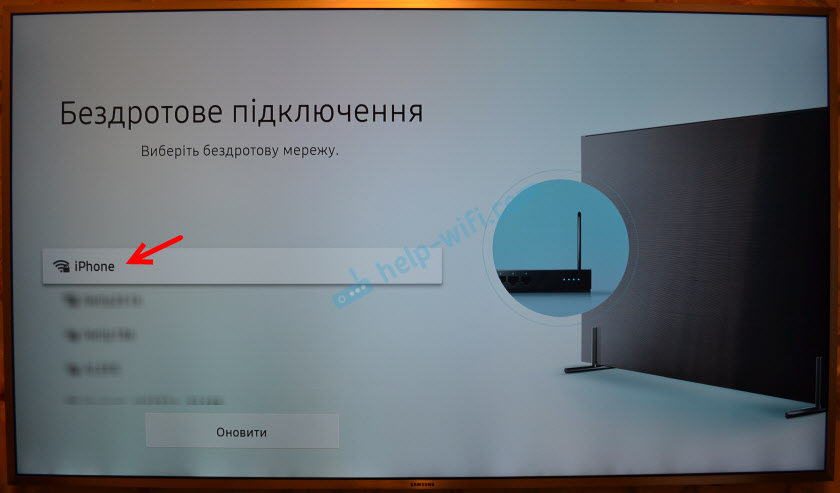
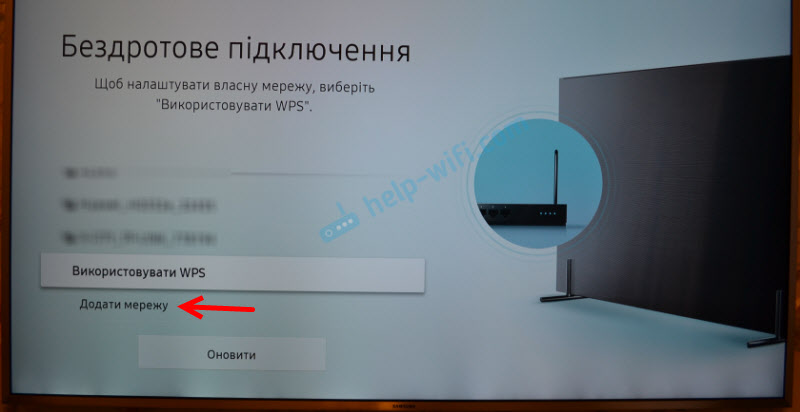
Ievadiet tīklu (SSID) un paroli.
Ievadiet paroli no Wi-Fi tīkla un noklikšķiniet uz pogas “Gatavs”. Ja vēlaties redzēt ievadīto paroli, ievietojiet izvēles rūtiņu netālu no spiediena punkta.
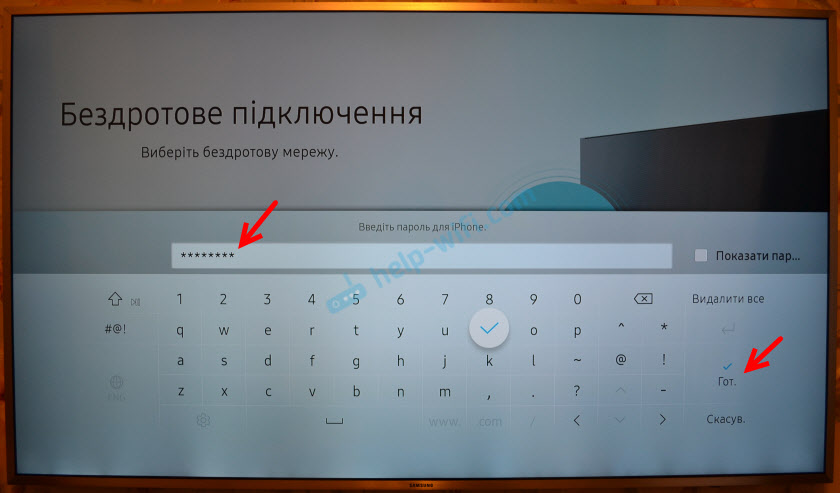
Ja savienojums bija veiksmīgs, tad vajadzētu būt ziņojumam, ka televizors ir savienots ar internetu.
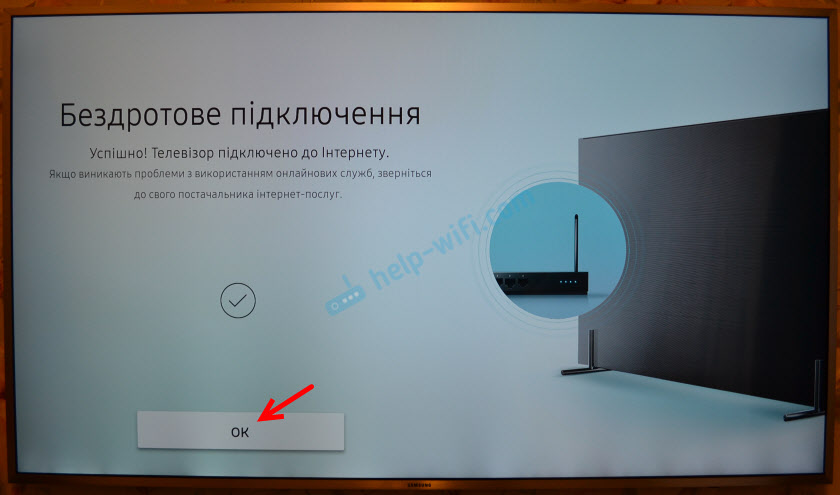
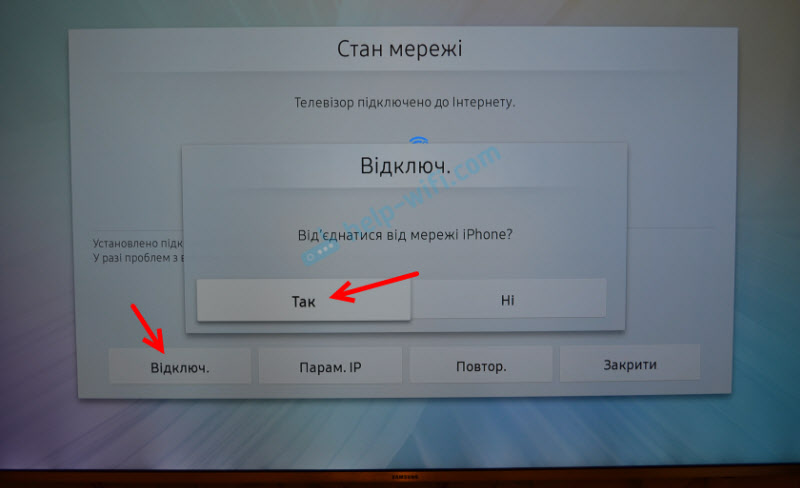
Tagad jūs varat atgriezties pie viedās TV izvēlnes un izmantot interneta savienojumu dažādās lietojumprogrammās. Piemēram, skatiet vietnes caur pārlūku. Samsung televizorā to sauc par “internetu”. Vai arī skatieties YouTube pa televizoru, izmantojot atsevišķu lietojumprogrammu.
Varat arī konfigurēt filmu atskaņošanu no datora, klēpjdatora vai mobilajām ierīcēm uz DLNA. Galvenais ir tas, ka televizors un cita ierīce ir savienoti ar vienu tīklu. Es atstāju saiti uz instrukcijām DLNA servera iestatīšanai operētājsistēmā Windows 10. Varat arī parādīt fotoattēlus un videoklipus televizorā ar iPhone vai iPad. Izmantojot Android ierīces, varat arī konfigurēt DLAN multivides satura raidījumu.
Samsung TV savienojums ar veco viedtelevīzijas sistēmu ir aptuveni tāds pats. Iestatījumos jums jāiet uz sadaļu "tīkls" un jāsāk tīkla iestatījums. Izvēlieties bezvadu tīkla veidu. Pēc tam pieejamo tīklu sarakstā atlasiet savu tīklu un ievadiet paroli.
Ja televizora iestatījumos nav bezvadu tīkla, tad, visticamāk, televizorā nav iebūvēta Wi-Fi. Vai arī jums ir nepieciešams firmas USB adapteris. Bet šajā gadījumā ir vieglāk izveidot kabeļa savienojumu.
Iespējamās problēmas ar Samsung TV savienošanu ar Wi-Fi
Es domāju, ka nebūs lieki apsvērt vispopulārākās problēmas un risinājumus, kas var rasties interneta savienošanas procesā internetā, izmantojot bezvadu tīklu.
- Televizorā nav bezvadu tīkla iestatījumu. Es jau rakstu par to iepriekš rakstā. Visticamāk, jūsu Samsung TV modelim nav iebūvēta Wi-Fi moduļa. Varbūt jūsu modelis atbalsta ārēja uztvērēja savienošanu. Viņš izskatās kaut kas līdzīgs šim:
 Bet šo informāciju ir labāk noskaidrot Samsung atbalsta gadījumā.
Bet šo informāciju ir labāk noskaidrot Samsung atbalsta gadījumā. - TV neredz Wi-Fi tīklu. Šī problēma ir reti sastopama. Varbūt vietā, kur tiek instalēts televizors, bez bezvadu tīkla nozvejas. Tas jāpārbauda no citas ierīces. Ir arī jāatceras, ka ne visi televizori var izveidot savienojumu ar Wi-Fi tīkliem ar frekvenci 5 GHz. Starp citu, ja jūsu televizors neredz Wi-Fi tīklu tikai ar frekvenci 5 GHz, tad mēģiniet lietot risinājumus no šī raksta: Kāpēc Smart TV neredz Wi-Fi 5 GHz diapazonā.
- Pievienojoties bezvadu tīklam, parādās kļūda. Vispirms pārstartējiet maršrutētāju (izslēdziet to uz minūti) un mēģiniet vēlreiz instalēt savienojumu. Pārliecinieties, ka esat pareizi ievadījis paroli Wi-Fi tīklā. Ja esat aizmirsis paroli, mēģiniet to atcerēties saskaņā ar šīm instrukcijām. Lai Samsung televizors varētu izveidot savienojumu ar Wi-Fi paroli, jābūt vismaz 8 zīmēm.
Mēģiniet savienot TV ar citu tīklu. Tātad mēs varam uzzināt, kāda ir problēma. Pašā televizorā vai maršrutētāja pusē. - Televizors ir savienots ar Wi-Fi, bet internets nedarbojas. Var būt daudz iemeslu. Es iesaku vispirms pārbaudīt, vai internets darbojas citās ierīcēs, kas ir savienotas ar to pašu tīklu. Ja tas nedarbojas, meklējiet darbības traucējumus maršrutētāja pusē vai interneta pakalpojumu sniedzēja pusē. Ja tas darbojas citās ierīcēs - izmēģiniet Samsung TV, WI -FI tīkla īpašībās izrakstiet statisko DNS.
Iestatījumos mēs atveram vienumu "Network" un atlasām "IP parametri". Tālāk, "Konfigurējiet DNS" - "Ievadiet manuāli" un iepazīstiniet ar 8.8.8.8.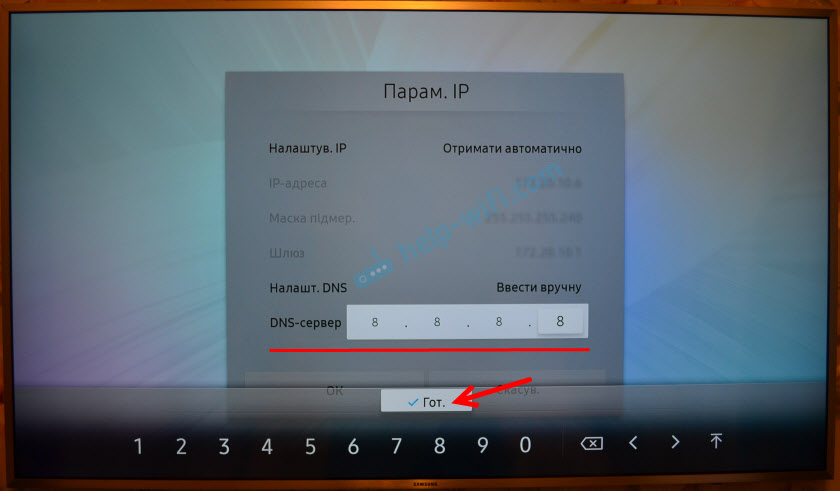 Noklikšķiniet uz "Gatavs"
Noklikšķiniet uz "Gatavs" - Izmantojot visas savienojuma problēmas, varat mēģināt atiestatīt tīklu. Tas atjaunos tīkla rūpnīcas iestatījumus.
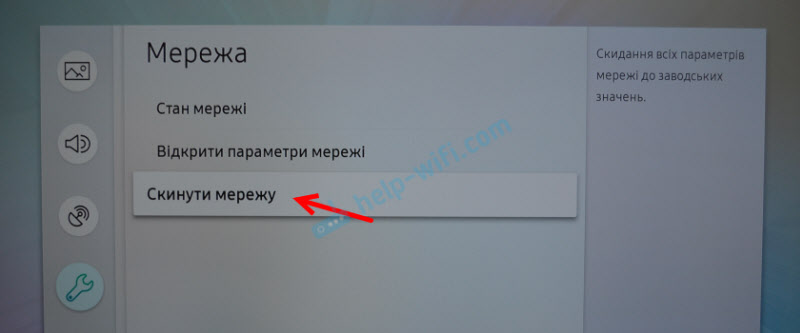 Pēc šī vienuma izvēles jums jāapstiprina atiestatīšana. Nekas briesmīgs nenotiks. TV izslēdzas no Wi-Fi. Savienojuma laikā jums ir jāievēro parole.
Pēc šī vienuma izvēles jums jāapstiprina atiestatīšana. Nekas briesmīgs nenotiks. TV izslēdzas no Wi-Fi. Savienojuma laikā jums ir jāievēro parole.
Es priecāšos atbildēt uz jūsu jautājumiem komentāros. Ja jums ir palikuši kādi jautājumi - rakstiet. Neaizmirstiet dalīties ar informāciju par raksta tēmu. Varbūt es kaut ko nokavēju vai kaut kur kļūdījos. Vienmēr gatavs labot vai papildināt rakstu.
- « Interneta izplatīšana internetā, izmantojot USB wifi zyxel nwd2105
- Kā izvēlēties un nomainīt Wi-Fi moduli Dell Inspirion 5748 klēpjdatorā (divu joslā 2.4 GHz un 5 GHz)? »

